- Mouse Microsoft Arc Touch yang tidak berfungsi dengan baik mungkin disebabkan oleh pengaturan sistem atau pembaruan perangkat.
- Langkah pertama jika Arc Mouse tidak berfungsi adalah untuk memastikan Anda telah menginstal driver yang tepat.
- Juga, jika Anda memperhatikan Arc Mouse tidak terhubung ke komputer Anda, periksa portnya.
- Kemudian, mengkalibrasi layar Anda juga merupakan praktik yang baik ketika Microsoft Arc Mouse tertinggal.

Perangkat lunak ini akan memperbaiki kesalahan umum komputer, melindungi Anda dari kehilangan file, malware, kegagalan perangkat keras, dan mengoptimalkan PC Anda untuk kinerja maksimal. Perbaiki masalah PC dan hapus virus sekarang dalam 3 langkah mudah:
- Unduh Alat Perbaikan PC Restoro yang dilengkapi dengan Teknologi yang Dipatenkan (tersedia paten sini).
- Klik Mulai Pindai untuk menemukan masalah Windows yang dapat menyebabkan masalah PC.
- Klik Perbaiki Semua untuk memperbaiki masalah yang memengaruhi keamanan dan kinerja komputer Anda
- Restoro telah diunduh oleh 0 pembaca bulan ini.
Sudahkah Anda membeli mouse Arc Touch baru-baru ini untuk sistem operasi Windows 10 Anda dan tidak berfungsi dengan benar? Untuk lebih spesifik, kita berbicara tentang perbedaan penunjuk tetikus di Windows 10 atau lebih lama.
Masalah kecepatan penunjuk tetikus dapat terjadi terutama karena tiga alasan:
- Pengaturan di OS Windows Anda untuk penunjuk tetikus telah diubah
- Anda belum menginstal semua pembaruan yang diperlukan agar OS Anda berjalan dengan benar
- Penginstalan aplikasi pihak ketiga telah menyebabkan kesalahan dalam entri Registry.
Apa yang dapat saya lakukan jika Microsoft Arc Touch Mouse tidak berfungsi?
- Instal atau perbarui semua driver sistem
- Jalankan Pemecah Masalah Perangkat Keras dan Perangkat
- Kalibrasi pengaturan layar Anda
- Periksa baterai mouse Anda
- Perbarui komputer Anda
- Cabut sepenuhnya mouse Anda
- Pasang mouse Anda terima di port lain
- Pastikan mouse Anda tidak terlalu jauh dari PC
- Matikan Cortana
- Dapatkan tikus baru
1. Instal atau perbarui semua driver sistem
Meskipun Windows secara otomatis mendorong pembaruan driver, karena berbagai alasan terkadang ini gagal diinstal. Jadi, ini adalah praktik yang baik untuk menjalankan proses ini sendiri sesekali.
 Sebagian besar waktu, driver generik untuk perangkat keras dan periferal PC Anda tidak diperbarui dengan benar oleh sistem. Ada perbedaan utama antara driver generik dan driver pabrikan.Mencari versi driver yang tepat untuk setiap komponen perangkat keras Anda bisa menjadi membosankan. Itu sebabnya asisten otomatis dapat membantu Anda menemukan dan memperbarui sistem Anda dengan driver yang benar setiap saat, dan kami sangat menyarankan Perbaikan Driver.Ikuti langkah-langkah mudah ini untuk memperbarui driver Anda dengan aman:
Sebagian besar waktu, driver generik untuk perangkat keras dan periferal PC Anda tidak diperbarui dengan benar oleh sistem. Ada perbedaan utama antara driver generik dan driver pabrikan.Mencari versi driver yang tepat untuk setiap komponen perangkat keras Anda bisa menjadi membosankan. Itu sebabnya asisten otomatis dapat membantu Anda menemukan dan memperbarui sistem Anda dengan driver yang benar setiap saat, dan kami sangat menyarankan Perbaikan Driver.Ikuti langkah-langkah mudah ini untuk memperbarui driver Anda dengan aman:
- Unduh dan instal DriverFix.
- Luncurkan perangkat lunak.
- Tunggu deteksi semua driver Anda yang salah.
- DriverFix sekarang akan menunjukkan kepada Anda semua driver yang memiliki masalah, dan Anda hanya perlu memilih yang ingin diperbaiki.
- Tunggu aplikasi untuk mengunduh dan menginstal driver terbaru.
- Mengulang kembali PC Anda agar perubahan diterapkan.

Perbaikan Driver
Jaga agar driver komponen PC Anda bekerja dengan sempurna tanpa membahayakan PC Anda.
Kunjungi situs web
Penafian: program ini perlu ditingkatkan dari versi gratis untuk melakukan beberapa tindakan tertentu.
2. Jalankan Pemecah Masalah Perangkat Keras dan Perangkat
- Pertama-tama, Anda perlu menghubungkan perangkat ke PC Windows 10.
- Nyalakan ulang sistem operasi Anda.
- Setelah perangkat mulai, Anda perlu menekan dan menahan tombol Windows dan tombol W tombol.
- Di tab pencarian, tulis memecahkan masalah dan tekan Enter.
- Setelah pencarian selesai, klik tombol Lihat Semua yang terletak di panel kiri.
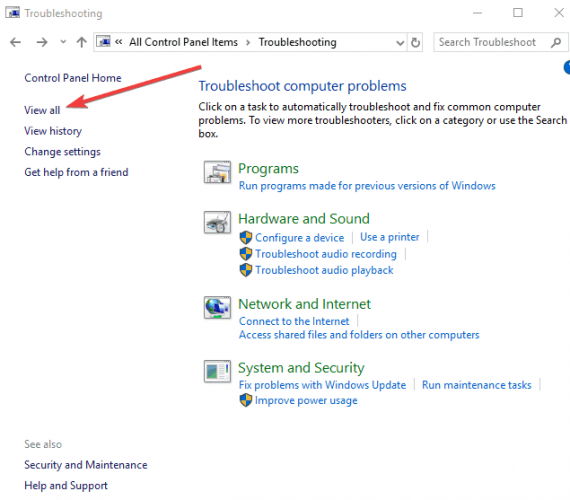
- Selanjutnya, cari dan klik pada Perangkat Keras dan Perangkat pilihan.
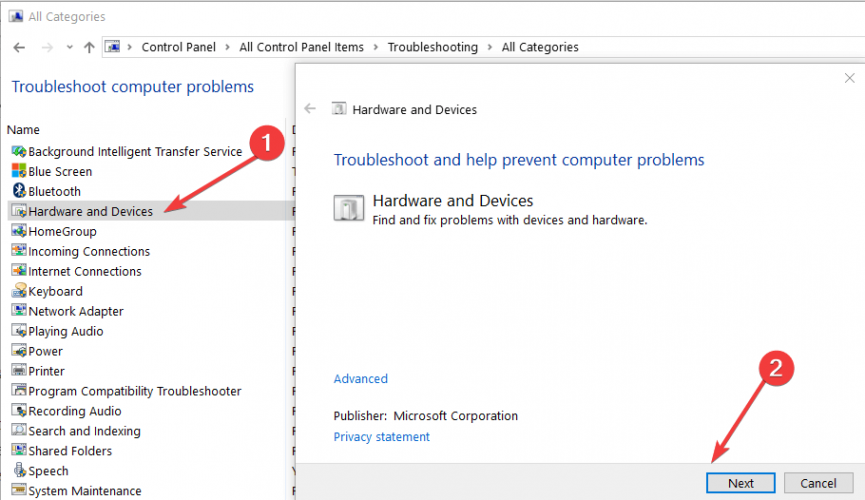
- Dari sini, Anda harus mengikuti petunjuk di layar untuk menyelesaikan langkah pemecahan masalah perangkat keras.
- Setelah proses selesai reboot perangkat.
- Periksa kembali apakah perbedaan kecepatan penunjuk mouse masih ada.
Mouse lag bisa sangat mengganggu. Lihat panduan ini untuk membuat mouse Anda cepat lagi.
3. Kalibrasi layar Anda
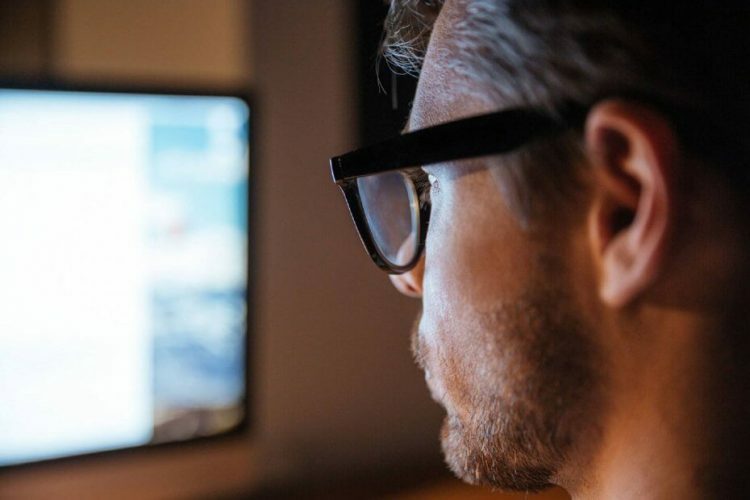
- Di kotak dialog pencarian, tulis menyesuaikan.
- Memilih Kalibrasi layar untuk pena atau input sentuh pilihan.
- Sekarang Anda perlu memverifikasi apakah monitor yang ada di layar tampilan sama dengan yang ingin Anda kalibrasi.
- Selanjutnya, klik pada Menyesuaikan tombol.
- Dari sini cukup ikuti petunjuk mudah di layar untuk menyelesaikan kalibrasi.
- Setelah proses selesai, reboot sistem operasi.
- Setelah perangkat mulai, periksa kembali perbedaan kecepatan penunjuk tetikus.
4. Periksa baterai mouse Anda

- Pastikan mouse memiliki baterai yang terisi.
- Untuk ini, Anda hanya perlu mengganti baterai dengan yang baru dan memeriksa kembali apakah mouse Anda memiliki perbedaan kecepatan seperti sebelumnya.
- Jika Anda memiliki baterai isi ulang, coba isi daya lagi.
Mengalami masalah gerakan mouse belakangan ini? Perbaiki mereka seperti pro dengan panduan ini.
5. Perbarui komputer Anda
- Buka menu Mulai. dan buka Pengaturan.
- Memilih Pembaruan & Keamanan pilihan.
- Di tab Pembaruan Windows, periksa apakah Anda memiliki pembaruan yang tersedia untuk sistem operasi.

- Jika Anda memiliki pembaruan yang tersedia, Anda perlu membuatnya dan mem-boot ulang sistem operasi.
- Setelah perangkat mulai, periksa kembali apakah perbedaan kecepatan penunjuk mouse sama dengan sebelumnya.
6. Cabut sepenuhnya mouse Anda
- Cabut penerima USB mouse dari perangkat.
- Pasang kembali.
- Setelah sistem operasi mengenali perangkat lagi, periksa apakah kecepatannya telah berubah.
7. Pasang penerima mouse Anda di port lain

- Jika Anda memiliki lebih dari satu port USB pada perangkat, cabut transceiver mouse dari port saat ini dan colokkan ke port lain.
- Reboot sistem operasi Windows 8.1 transceiver terpasang dan periksa lagi perbedaan penunjuk mouse.
8. Pastikan mouse Anda tidak terlalu jauh dari PC
- Tempatkan mouse sedekat mungkin dengan transceiver dan periksa apakah perbedaan kecepatan penunjuk mouse sama.
- Jika kecepatan penunjuk tetikus berfungsi, Anda harus melihat di manual tetikus Arc Touch untuk melihat jarak mana yang benar agar tetikus dapat berfungsi dengan baik.
catatan: Anda mungkin harus membawanya ke layanan jika jarak mouse menyebabkan masalah.
9. Matikan Cortana
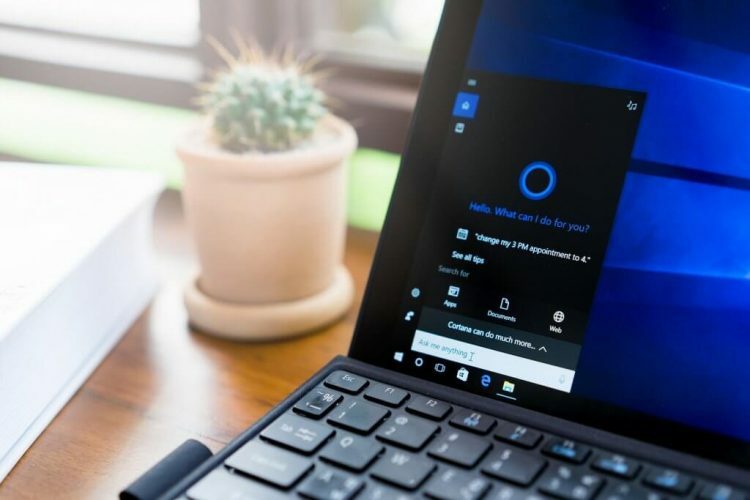
Jalankan Pemindaian Sistem untuk menemukan potensi kesalahan

Unduh Restoro
Alat Perbaikan PC

Klik Mulai Pindai untuk menemukan masalah Windows.

Klik Perbaiki Semua untuk memperbaiki masalah dengan Teknologi yang Dipatenkan.
Jalankan Pemindaian PC dengan Alat Perbaikan Restoro untuk menemukan kesalahan yang menyebabkan masalah keamanan dan perlambatan. Setelah pemindaian selesai, proses perbaikan akan mengganti file yang rusak dengan file dan komponen Windows yang baru.
Meskipun solusi ini mungkin terlihat tidak biasa, banyak pengguna mengonfirmasi bahwa setelah mematikanCortana, mereka tidak lagi mengalami masalah mouse Arc Touch. Inilah cara Anda dapat mematikan Cortana:
- BukaCortana > pergi ke Pengaturan
- DiPengaturantemukanCortana dapat memberi Anda saran, ide, pengingat, peringatan, dan lainnyaopsi dan atur kemati.
10. Dapatkan tikus baru

Jika tidak ada yang berhasil, ini mungkin berarti Anda perlu mengganti mouse Anda. Untuk informasi lebih lanjut tentang perangkat mouse Windows 10 terbaik untuk dibeli, lihat panduan di bawah ini:
- 3 mouse komputer nirkabel USB-C terbaik untuk digunakan saat ini
- 10 mouse terbaik untuk avid gamer
- Mouse PC Windows 10 terbaik untuk dimiliki hari ini
Dan begitulah, sekarang Anda tahu cara membuat mouse Arc Touch Anda berfungsi sebagaimana dimaksud di Windows 10 atau lebih lama.
Jika Anda memiliki pertanyaan lebih lanjut mengenai subjek ini, tuliskan di bagian komentar halaman yang terletak sedikit di bawah. Kami akan mencoba membantu Anda lebih lanjut sesegera mungkin.
 Masih mengalami masalah?Perbaiki dengan alat ini:
Masih mengalami masalah?Perbaiki dengan alat ini:
- Unduh Alat Perbaikan PC ini dinilai Hebat di TrustPilot.com (unduh dimulai di halaman ini).
- Klik Mulai Pindai untuk menemukan masalah Windows yang dapat menyebabkan masalah PC.
- Klik Perbaiki Semua untuk memperbaiki masalah dengan Teknologi yang Dipatenkan (Diskon Eksklusif untuk pembaca kami).
Restoro telah diunduh oleh 0 pembaca bulan ini.


